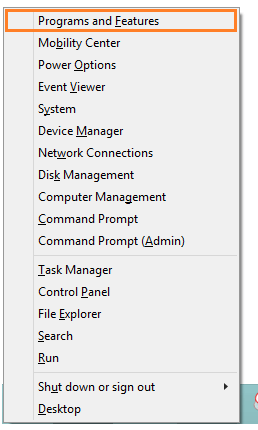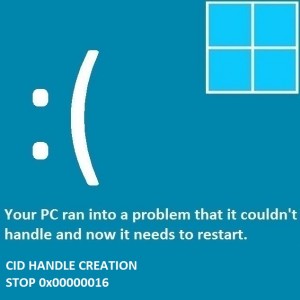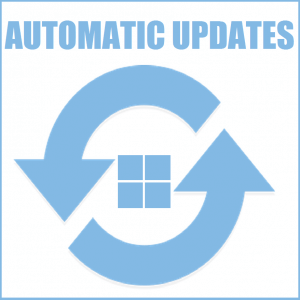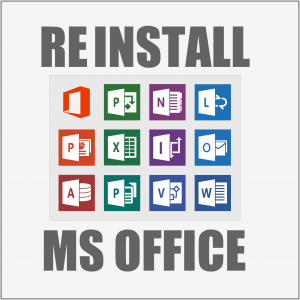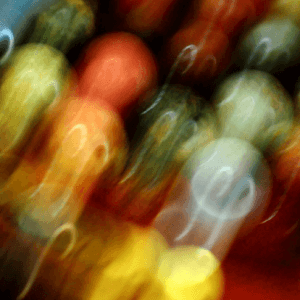So beheben Sie Video_Dxgkrnl_Fatal_Error in Windows 10
Leserfrage:
„Hallo Wally, seit ich meinen Computer auf Windows 10 aktualisiert habe, wird mir dieser Bluescreen-Fehler angezeigt: VIDEO_DXGKRNL_FATAL_ERROR. Es erscheint, wenn ich das Netzkabel abziehe.“ – Christopher L., Kanada
„Hallo Wally, ich aktualisiere den Grafiktreiber, weil ein neues Update verfügbar war. Es war erst zu 10 % installiert, als der neue Bluescreen diesen VIDEO_DXGKRNL_FATAL_ERROR anzeigte. Bisher sagen mir alle Lösungen, dass ich den Treiber aktualisieren soll. Ich habe jedoch immer noch das gleiche Problem.“ – Tylor R., USA
Wallys Antwort: Windows 10 hat seit seiner Veröffentlichung eine schnelle Akzeptanz erfahren. Microsoft gab an, dass Windows 10 24 Stunden nach seiner Veröffentlichung bereits auf 14 Millionen Computern weltweit lief. Neben all diesen Leuten, die Windows 10 verwenden, gibt es auch Leute, bei denen einige Probleme aufgetreten sind. Hier werden wir uns mit dem Fehler „Video_Dxgkrnl_Fatal_Error“ befassen.
Problem
Der Fehler Video_Dxgkrnl_Fatal_Error tritt nach der Installation von Windows 10 auf. Der Computer stürzt ab und zeigt einen Bluescreen mit diesem Fehler an.

Ursache
Der Video_Dxgkrnl_Fatal_Error wird durch einen inkompatiblen Grafiktreiber verursacht. In diesem Fall ist der Treiber zu alt und unterstützt Windows 10 nicht richtig.
Lösung
So beheben Sie das Video_Dxgkrnl_Fatal_Error-Problem:
Fix für Computer mit Windows 10
Die meisten Probleme mit Videotreibern, die heutzutage auftreten, sind auf die Verwendung veralteter Treiber zurückzuführen. In diesem Fall kann das Problem durch die Installation des neuesten Treibers nicht behoben werden. Stattdessen müssen Sie Updates für Grafiktreiber deaktivieren.
Befolgen Sie dazu diese Anweisungen für NVIDIA-Treiber: (hier klicken)
Fix für Computer mit Windows 8
Wenn Sie Windows 8 verwenden und dieser Fehler auftritt, sollten Sie zuerst den Nvidia-Treiber deinstallieren.
- Drücken Sie Windows-Taste + X > klicken Sie auf „Programme und Funktionen“, um es zu starten.

- Klicken Sie in der Liste auf den NVIDIA-Treiber.
- Klicken Sie auf „Deinstallieren“ und befolgen Sie die Anweisungen zum Entfernen des Treibers.
Jetzt geh zu NVIDIAs Website und suchen Sie dort nach Ihrer Grafikkarte. Installieren Sie den neuesten Treiber und installieren Sie ihn.